Info kplace.plala.jpから移設しました
X220+Fefora15
作成日: 2011/07/09■目的
SandyBridge CPUのThinkpad x220上でFedora15を動かしてみます。
■Thinkpad x220
第2世代intel core i3/5/7 CPU搭載の最新ノートPCです。
| 項目 | x220 4286CTO | X60 ..これまで使用 |
| OS | Windows7 Home Premium 64bit | Windows XP (Vista) Pro 32bit |
| CPU | Core i5-2540 2.6/3.3 GHz 3MB L3 1333 MHz | Core2 Duo T7200 2GHz |
| Chipset | Intel QM67 Express | Intel 945GM |
| Memory | 6GB /PC3 -10600 DDR3 SDRAM | 1GB /PC2 -5300 DDR2 SDRAM |
| Display | 12.5" 液晶 WXGA /1366x768 LED バックライト | 12.1" 液晶 XGA /1024x768 |
| HDD | 2.5" /7mm /320GB /7200rpm /SATA2 * interfaceはSATA3サポート |
2.5" /9.5mm /120GB /5200rpm /SATA2 |
| Wire less Lan | Centrino Advanced-N +WiMax6250 | IEEE802 .11a/b/g |
| Size | W305 xD206 xH19-26 mm | W268 xD211 xH20-30 mm |
| Weight | 1.46 kg | 1.44 kg |
 X220のサイトはこちら
X220のサイトはこちら X220の仕様はこちら
X220の仕様はこちら■Fedora15
Fedoraの最新版です。
SandayBridgeの内蔵Graphic/SATA3.0/SSD/WXGAディスプレなど対応状況がポイントです。
なおカーネルなどのverは以下になります。
kernel: 2.6.38 GNOME: 3
Apache: 2.2.17 MySQL: 5.5.10 Perl: 5.12.3 PHP: 5.3.6 vsftp: 2.3.4
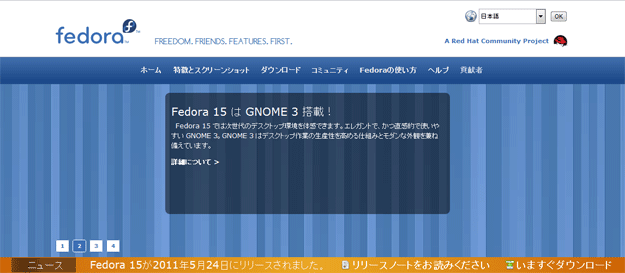
 Fedoraのサイトはこちら
Fedoraのサイトはこちら■HDD
X220の標準構成ではFedoraをインストールできる空き領域は存在しません。

今回はWin7とデュアルブート構成にするのでCドライブをサイズ縮小し空き領域(31GB)を確保します。
サイズの縮小には今回Paragon SoftwareのHard Disk Manager8.5を使用しました。

* Dドライブ(191GB)はWin7のデータパーティションです。
■インストール
i386/32bit版ISOファイルをダウンロードしてDVDからインストールします。
以下はインストール時の指定事項です。
| 項目 | 内容 | 備考 |
| 起動 | X60 電源オンでDVDよりインストール | 事前に CD/DVD ブートを可能にしておきます |
| メディアテスト | インストール DVD をチェック | ― |
| 言語選択 | Japanese を選択 | インストール画面の言語を指定 |
| キーボード | 106日本語 キーボードを選択 | ノートでも 106日本語 キーボードで OK |
| パーティション | 空き領域にレイアウト作成 | ― |
| ネットワーク | ホスト名/IPアドレスなどを設定 | ― |
| タイムゾーン | アジア/東京を選択 | ― |
| root パスワード | パスワードを設定 | ― |
| パッケージ | インストールのパッケージを選択 | FTP /Web /SSHなどを選択 |
| ユーザアカウント | root 以外のユーザを追加 | ― |
| 日付と時刻 | 日付/時刻 /タイムサーバーを設定 | ― |
| ハードウェア情報 | ハードウェア情報送信可否を指定 | ― |
| 完了 | ログイン画面に移行 | ― |
Gnome3のアクティビティ画面とGnome Tweak Toolでカスタマイズしたメイン画面です。
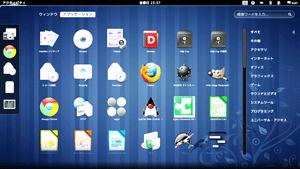 |
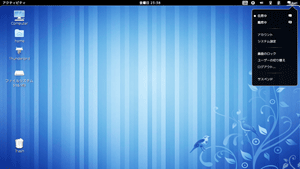 |
■Gnome Tweak Tool
Gnome3はデスクトップのカスタマイズ機能を標準でサポートしません。
デスクトップをカスタマイズするにはGnome Tweak Toolをインストールします。
# yum install gnome-tweak-tool
ツールの起動は[アクティビティ][アプリケーション][アクセサリ][高度な設定のカスタマイズ]です。
[File Manager][Have file manager handle the desktop=on]でアイコンの追加が可能になります。
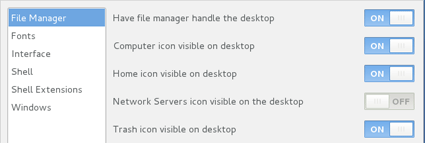
■ランチャの作成
例えばThunderbird5をインストールした場合は起動用のショートカットアイコンを作成します。
* インストール先:/user/lib/thunderbird/thunderbird
[右クリック][ランチャーの生成]で作成画面を開いてThunderbirdのアイコンを追加します。
[コマンド=/user/lib/thunderbird/thunderbird]に設定します。
Desktop画面にアイコンが追加されます。
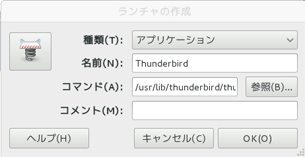 |
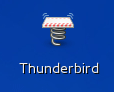 |
■Shut Down
[Ctrl]+[Alt]+[サスペンド]で電源OFFになる点で注意が必要です。
■関連記事
 「Intel Sandy Bridge On Fedora 15 Is Decent」..phoronix
「Intel Sandy Bridge On Fedora 15 Is Decent」..phoronix■結果
Fedora15のx220へのインストールは問題なく完了しました。
最新のSandyBridge搭載のX220でFedora15は特に問題なく動くようです。
X220はSATA3.0をサポートしますが今回は性能未確認です。
X60で確認の結果Fedora15はSSDをサポートの模様です。
Fedora15インストールによるHDDの使用容量は4.5GBで20数GBのWin7比較で圧倒的にすくないです。
Gnome3デスクトップのカスタマイズにはGnome Tweak Toolを使用します。

